Color Correct segédprogram
Megjegyzés
-
Alkalmazza az egyes nyomtatóillesztőkre vonatkozó beállításokat.
-
Ahhoz, hogy a Color Correct Utility segédprogrammal színillesztést végezhessen, rendszergazdaként kell bejelentkeznie.
Palettaszín változtatása
A Color Correct segédprogram lehetővé teszi az olyan szoftverben, mint Microsoft Excel kiválasztott paletta színeinek a megadását.
Windows operációs rendszer esetén
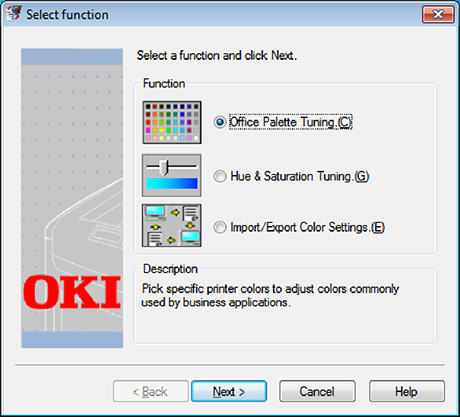
-
Kattintson a [Start] gombra, majd válassza a [Minden program] > [Okidata] > [Színjavító segédprogram] > [Színjavító segédprogram] menüpontot.
-
Jelölje ki a [Office paletta beállítása] menüpontot, majd kattintson a [Tovább] gombra.
-
Jelölje ki a készüléket, majd kattintson a [Tovább] gombra.
-
Válassza ki a kívánt beállítás nevét, majd kattintson a [Minta nyomtatása] gombra.
-
Kattintson a [Tovább] gombra.
-
Kattintson a [Paletta nyomtatása] gombra.
-
A beállításhoz hasonlítsa össze a képernyőn látható színpaletta és a nyomtatott színminta színeit.
A kereszttel megjelölt színek beállítása nem lehetséges.
-
Kattintson a beállítani kívánt színre.
-
A legördülő menüben válassza ki az X és az Y beállítási tartományát.
A beállítható érték a szín függvényében változik.
-
Nézze meg a nyomtatott színpalettát, és a beállítható tartományon belül válassza ki a legmegfelelőbbnek tartott színt, majd ellenőrizze az X és Y értéket.
-
Válassza ki a 10. lépésnél megtekintett értékeket, majd kattintson az [OK] gombra.
-
Kattintson a [Paletta nyomtatása] gombra, és ellenőrizze, hogy a beállított szín jobban hasonlít-e a kívánt színhez, majd kattintson a [Tovább] gombra.
Ha még szeretne módosítani a színen, vagy további színeket kíván módosítani, ismételje meg a 8–11. lépést.
-
Írjon be egy nevet a Mentés másként funkcióhoz, majd kattintson a [Mentés] gombra.
-
Kattintson az [OK] gombra.
-
Kattintson a [Befejezés] gombra.
Mac OS X operációs rendszer esetén
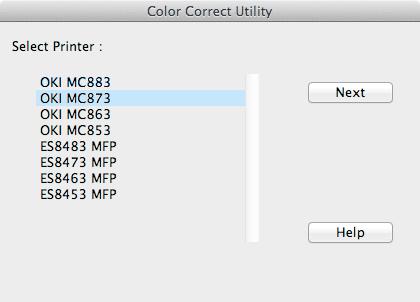
-
Indítsa el a Színjavító segédprogramot.
-
Válassza ki a készüléket.
-
Kattintson a [Tovább] gombra.
-
Kattintson az [Office paletta beállítása] gombra.
-
Válassza ki a kívánt beállítás nevét, majd kattintson a [Színtárak nyomtatása] gombra.
-
Kattintson a [Tovább] gombra.
-
Kattintson a [Paletta nyomtatása] gombra.
-
A beállításhoz hasonlítsa össze a képernyőn látható színpaletta és a nyomtatott színminta színeit.
A kereszttel megjelölt színek beállítása nem lehetséges.
-
Kattintson a beállítani kívánt színre.
-
A legördülő menüben válassza ki az X és az Y beállítási tartományát.
A beállítható érték a szín függvényében változik.
-
Nézze meg a nyomtatott színpalettát, és a beállítható tartományon belül válassza ki a legmegfelelőbbnek tartott színt, majd ellenőrizze az X és Y értéket.
-
Válassza ki a 11. lépésnél megtekintett értékeket, majd kattintson az [OK] gombra.
-
Kattintson a [Paletta nyomtatás] gombra, és ellenőrizze, hogy a beállított szín jobban hasonlít-e a kívánt színhez.
Ha még szeretne módosítani a színen, vagy további színeket kíván módosítani, ismételje meg a 9–13. lépést.
-
Írjon be egy nevet és kattintson a [Mentés] gombra.
-
Jelölje ki a [Rendszerbeállítások] menüből a [Nyomtatás és beolvasás] menüpontot az összes olyan készülék törlésére és beírására, melyen beállítást végzett.
A gammaérték és a színezet módosítása
A színárnyalatot a gammaérték, míg a kimeneti színt a színezet beállításával módosíthatja.
Windows operációs rendszer esetén
-
Kattintson a [Start] gombra, majd válassza a [Minden program] > [Okidata] > [Színjavító segédprogram] > [Színjavító segédprogram] menüpontot.
-
Jelölje ki a [Színezet és telítettség beállítása] menüpontot, majd kattintson a [Tovább] gombra.
-
Jelölje ki a készüléket, majd kattintson a [Tovább] gombra.
-
Válassza a normál módot, majd kattintson a [Tovább] gombra.
-
A csúszkával határozza meg a kívánt beállításokat.
Ha bejelölte a [Beállítatlan nyomtatószín használata] jelölőnégyzetet, akkor a szín 100 százaléka kerül a nyomtatás során felhasználásra, és rögzítve van a színezet csúszka.
-
Kattintson a [Próbanyomtatás] gombra.
-
Ellenőrizze a nyomtatás eredményét.
Ha nincs megelégedve az eredménnyel, ismételje meg az 5–6. lépést.
-
Kattintson a [Tovább] gombra.
-
Írjon be egy nevet és kattintson a [Mentés] gombra.
Megjelenik egy párbeszédpanel.
-
Kattintson az [OK] gombra.
-
Kattintson a [Befejezés] gombra.
Mac OS X operációs rendszer esetén
-
Indítsa el a Színjavító segédprogramot.
-
Válassza ki a készüléket.
-
Kattintson a [Tovább] gombra.
-
Kattintson a [Gamma/színezet/telítettség beállítása] gombra.
-
Válassza a normál módot, majd kattintson a [Tovább] gombra.
-
A csúszkával határozza meg a kívánt beállításokat.
Ha bejelölte az [Alapértelmezett nyomtató színezet használata] jelölőnégyzetet, akkor a szín 100 százaléka kerül a nyomtatás során felhasználásra, és rögzítve van a színezet csúszka.
-
Kattintson a [Próbanyomtatás] gombra.
-
Ellenőrizze a nyomtatás eredményét.
Ha nincs megelégedve az eredménnyel, ismételje meg az 6–8. lépést.
-
Írjon be egy nevet és kattintson a [Mentés] gombra.
-
Jelölje ki a [Rendszerbeállítások] menüből a [Nyomtatás és beolvasás] menüpontot az összes olyan készülék törlésére és beírására, melyen beállítást végzett.
Nyomtatás meghatározott színbeállításokkal
A Windows operációs rendszerhez való PCL nyomtatóillesztő esetén
-
Nyissa meg a nyomtatni kívánt fájlt.
-
Válassza ki a [Fájl] menü [Nyomtatás] menüpontját.
-
Kattintson a [Beállítások] vagy a [Tulajdonságok] gombra.
-
Kattintson a [Setup (Beállítás)] lap [Detail (Részletek)] gombjára és válassza ki az [Office Color (Office színek)] beállítást.
-
Jelölje ki a [Színjavító segédprogram beállítások] menüpontot, és jelölje ki a Színjavító segédprogrammal létrehozott beállítást, majd kattintson az [OK] gombra.
A Windows operációs rendszerhez való PS nyomtatóillesztő esetén
-
Nyissa meg a nyomtatni kívánt fájlt.
-
Válassza ki a [Fájl] menü [Nyomtatás] menüpontját.
-
Kattintson a [Beállítások] vagy a [Tulajdonságok] gombra.
-
Jelölje ki a [Színes] lapot és jelölje ki az [Office színek] menüpontot, majd kattintson a [Részletek] gombra.
-
Jelölje ki a [Felhasználói beállítások] menüpontot, és jelölje ki a Színjavító segédprogrammal létrehozott beállítást, majd kattintson az [OK] gombra.
A Mac OS X operációs rendszerhez való PS nyomtatóillesztő esetén
-
Nyissa meg a nyomtatni kívánt fájlt.
-
Jelölje ki a [Fájl] menüből a [Nyomtatás] menüpontot.
-
Kattintson a [Színes] lap [Office színek] menüpontra.
-
Jelölje ki az [RGB színbeállítás] menüpontból a Színjavító segédprogrammal létrehozott beállítást.
A színkorrekciós beállítások mentése
A meghatározott színbeállítások fájlba menthetők.
Megjegyzés
Rendszergazda jogosultság szükséges a funkció használatához.
Windows operációs rendszer esetén
-
Kattintson a [Start] gombra, majd válassza a [Minden program] > [Okidata] > [Színjavító segédprogram] > [Színjavító segédprogram] menüpontot.
-
Jelölje ki a [Színbeállítások importálása/exportálása] menüpontot, majd kattintson a [Tovább] gombra.
-
Jelölje ki a készüléket, majd kattintson a [Tovább] gombra.
-
Kattintson az [Exportálás] gombra.
-
Válassza ki az exportálni kívánt beállításokat, majd kattintson az [Exportálás] gombra.
-
Adja meg a mentéshez a fájl- és mappanevet, majd kattintson a [Mentés] gombra.
-
Kattintson az [OK] gombra.
-
Kattintson a [Befejezés] gombra.
Mac OS X operációs rendszer esetén
-
Indítsa el a Színjavító segédprogramot.
-
Válassza ki a készüléket.
-
Kattintson a [Tovább] gombra.
-
Kattintson a [Színkezelési beállítások] gombra.
-
Kattintson az [Exportálás] gombra.
-
Válassza ki az exportálni kívánt beállításokat, majd kattintson az [Exportálás] gombra.
-
Adja meg a mentéshez a fájl- és mappanevet, majd kattintson a [Mentés] gombra.
-
Kattintson a [Mégse] gombra.
A színkorrekciós beállítások importálása
Lehetőség van a színkorrekciós beállítások fájlból való importálására.
Windows operációs rendszer esetén
-
Kattintson a [Start] gombra, majd válassza a [Minden program] > [Okidata] > [Színjavító segédprogram] > [Színjavító segédprogram] menüpontot.
-
Jelölje ki a [Színbeállítások importálása/exportálása] menüpontot, majd kattintson a [Tovább] gombra.
-
Jelölje ki a készüléket, majd kattintson a [Tovább] gombra.
-
Kattintson az [Importálás] gombra.
-
Válassza ki a fájlt, és kattintson a [Megnyitás] gombra.
-
Válassza ki az importálni kívánt beállításokat, majd kattintson az [Importálás] gombra.
-
Ellenőrizze, hogy a beállítás importálása helyesen megtörtént-e, majd kattintson a [Befejezés] gombra.
Mac OS X operációs rendszer esetén
-
Indítsa el a Színjavító segédprogramot.
-
Válassza ki a készüléket.
-
Kattintson a [Tovább] gombra.
-
Kattintson a [Színkezelési beállítások] gombra.
-
Kattintson az [Importálás] gombra.
-
Válassza ki a mappát, melybe importálni akar, és nyomja meg a [Megnyitás] gombot.
-
Válassza ki az importálni kívánt beállításokat, majd kattintson az [Importálás] gombra.
-
Kattintson a [Mégse] gombra.
-
Ellenőrizze, hogy helyesen megtörtént-e a beállítás importálása.
A színkorrekciós beállítások törlése
Windows operációs rendszer esetén
-
Kattintson a [Start] gombra, majd válassza a [Minden program] > [Okidata] > [Színjavító segédprogram] > [Színjavító segédprogram] menüpontot.
-
Jelölje ki a [Színbeállítások importálása/exportálása] menüpontot, majd kattintson a [Tovább] gombra.
-
Jelölje ki a készüléket, majd kattintson a [Tovább] gombra.
-
Válassza ki a törölni kívánt fájlt, majd kattintson a [Törlés] gombra.
Megjelenik egy párbeszédpanel.
-
A megerősítés képernyőn kattintson az [Igen] gombra.
-
Ellenőrizze, hogy a beállítás törlése helyesen megtörtént-e, majd kattintson a [Befejezés] gombra.
Mac OS X operációs rendszer esetén
-
Indítsa el a Színjavító segédprogramot.
-
Válassza ki a készüléket.
-
Kattintson a [Tovább] gombra.
-
Kattintson a [Színkezelési beállítások] gombra.
-
Válassza ki a törölni kívánt beállítást, majd kattintson a [Törlés] gombra.
Megjelenik egy párbeszédpanel.
-
A megerősítés képernyőn kattintson az [Igen] gombra.
-
Ellenőrizze, hogy megfelelően történt-e a beállítás törlése.

